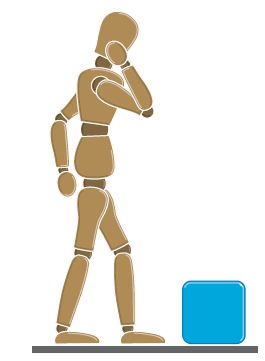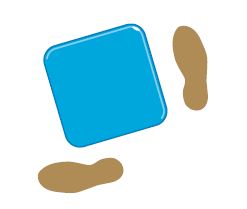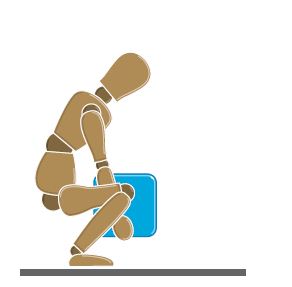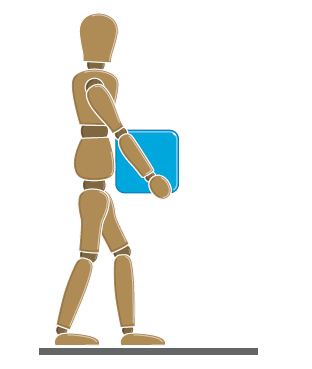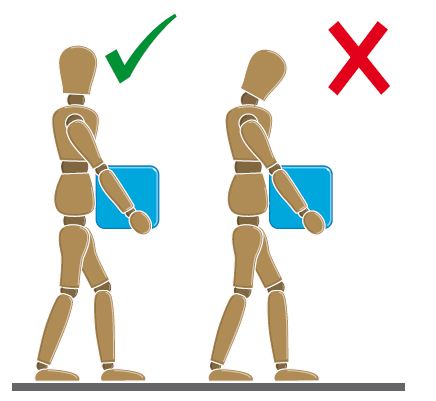Меры предосторожности при работе с электронным и электрическим оборудованием
Resumen: В этой статье представлена информация об основных мерах предосторожности, которые пользователи должны принять перед доступом к внутренним компонентам компьютера или электрического оборудования. Ознакомьтесь с информацией по защите от электростатического разряда (ЭСР), предотвращению электростатического повреждения компонентов и мерами предосторожности при подъеме электронного оборудования. ...
Instrucciones
Содержание
- Защита от электростатического разряда (ЭСР)
- Общие правила техники безопасности:
- Подготовка к работе с внутренними компонентами компьютера
- После работы с внутренними компонентами компьютера
- Общие рекомендации по энергобезопасности
- Правила техники безопасности при работе с настольными компьютерами Dell
- Правила техники безопасности при обращении с ноутбуками Dell
- Инструкции по технике безопасности при работе с мониторами Dell
- Подъем оборудования
Соблюдайте следующие правила техники безопасности, чтобы обеспечить собственную безопасность и защитить ваше оборудование и рабочую среду от возможных повреждений.
Защита от электростатического разряда (ЭСР)
Продукты Dell с маркировкой Conformity European (CE) разработаны и протестированы на устойчивость к международным стандартам по защите от электростатического разряда (ESD). Данные изделия были разработаны таким образом, чтобы обеспечить их соответствие нормативным уровням для защиты от электростатического разряда. Однако могут возникнуть ситуации, например при низком уровне влажности, которые могут усугубить возникновение событий электростатического разряда.
Электростатические разряды (ЭСР) могут повредить электронные компоненты компьютера. При определенных условиях электростатический разряд может накапливаться на вашем теле или предмете, например периферийном устройстве, а затем разряжаться в другом предмете. (Например, Например, ваш компьютер.) Во избежание повреждения от электростатического разряда необходимо сбросить с тела статический электрический заряд, прежде чем приступать к взаимодействию с внутренними электронными компонентами компьютера. (Например, Например, модуль памяти.)
Вы можете защититься от электростатического разряда и снять статическое электричество со своего тела, прикоснувшись к металлическому заземленному предмету, прежде чем приступать к взаимодействию с электронными устройствами. (Например, Например, неокрашенная металлическая поверхность на панели ввода-вывода компьютера.) При подключении периферийных устройств (включая карманные персональные компьютеры) к компьютеру всегда следует заземлить себя и периферийное устройство перед его подключением к компьютеру. Кроме того, при работе внутри компьютера периодически прикасайтесь к заземленному металлическому предмету, чтобы удалить статический заряд, который мог накопиться на теле.
Для предотвращения повреждения от электростатического разряда можно также выполнить следующие действия.
- Вынимая из упаковочной коробки компоненты, чувствительные к статическому электричеству, не снимайте с них антистатическую упаковку до тех пор, пока не будете готовы к установке этих компонентов. Прежде чем снять антистатическую упаковку, не забудьте сбросить с себя статическое электричество.
- При транспортировке чувствительного компонента сначала поместите его в антистатический контейнер или упаковку.
- Работайте с компонентами, чувствительными к статическому электричеству, в зоне, защищенной от статического электричества. По возможности используйте напольные и настольные антистатические коврики.

Общие правила техники безопасности
Соблюдайте следующие правила техники безопасности для защиты компьютера от возможных повреждений и обеспечения личной безопасности. Если не указано иное, при выполнении каждой процедуры, описанной в данном документе, предполагается, что пользователь прочитал инструкции по технике безопасности, поставляемые с компьютером.
- Поместите оборудование на твердую ровную поверхность. Оставьте зазор не менее 10,2 см от всех вентилируемых сторон компьютера, чтобы обеспечить ток воздуха, необходимый для надлежащей вентиляции. Ограничение тока воздуха может привести к повреждению компьютера или возгоранию.
- Не кладите оборудование друг на друга и не располагайте оборудование близко друг к другу, так как оно подвергается рециркуляции уже нагретого воздуха.
- Убедитесь, что на кабелях вашего оборудования ничего не лежит, а кабели не расположены там, где на них могут наступить или споткнуться об них.
- Убедитесь, что все кабели подключены к соответствующим разъемам. Некоторые разъемы имеют похожий внешний вид и могут вводить в заблуждение (например: Не подключайте телефонный кабель к сетевому разъему.
- Не помещайте устройство в закрытый шкаф или на мягкую тканевую поверхность, например кровать, диван или ковер.
- Держите устройство вдали от радиаторов и источников тепла.
- Держите оборудование вдали от сред с чрезмерно высокой или низкой температурой, чтобы обеспечить его эксплуатацию в пределах указанного рабочего диапазона.
- Не проталкивайте какие-либо предметы в вентиляционные или иные отверстия оборудования. Это может привести к возгоранию или поражению электрическим током при коротком замыкании внутренних компонентов.
- Не используйте оборудование в условиях повышенной влажности, например рядом с ванной, раковиной или бассейном, а также в подвальном помещении с высокой влажностью.
- Не используйте оборудование, работающее от сети переменного тока, во время грозы. Если все кабели отсоединены, можно использовать устройства с питанием от аккумулятора.
- Не допускайте попадания на оборудование пищи или жидкости.
- Перед очисткой оборудования отсоедините его от электрической розетки. Очистите устройство мягкой тканью, смоченной водой. Не используйте жидкости или аэрозольные чистящие средства, которые могут содержать легковоспламеняющиеся вещества.
- Очистите ЖК-экран ноутбука или монитор мягкой чистой тканью и водой. Нанесите воду на ткань, затем проведите тканью по экрану в одном направлении, двигаясь от верхней части дисплея к нижней. Быстро удаляйте влагу с дисплея и держите дисплей сухим. Длительное воздействие влаги может привести к повреждению дисплея. Не используйте для очистки дисплея имеющиеся в продаже средства для мытья окон.
Перед работой внутри компьютера
- Во избежание риска поражения электрическим током не подключайте и не отключайте кабели, не выполняйте техническое обслуживание или перенастройку оборудования во время грозы.
- Сохраните и закройте все открытые файлы и выйдите из всех приложений.
- Выключите компьютер. Нажмите кнопку Пуск > Питание > Завершение работы.
ПРИМЕЧАНИЕ. Если используется другая операционная система, см. инструкции по выключению в документации к операционной системе.
- Отсоедините компьютер и все подключенные устройства от электросети.
- Отключите все подключенные к компьютеру сетевые устройства и периферийные устройства, такие как клавиатура, мышь и монитор.
- Извлеките из компьютера все карты памяти и оптические диски, если они есть.
После работы внутри компьютера
- Установите все винты на место и убедитесь, что в компьютере не осталось лишних винтов.
- Перед началом работы с компьютером подключите все внешние устройства, периферийные устройства или кабели.
- Установите на место все карты памяти, диски или другие компоненты, которые были сняты перед началом работы с компьютером.
- Подключите компьютер и все подключенные устройства к электросети.
- Включите компьютер.
Общие рекомендации по энергобезопасности
- Перед подключением оборудования к электрической розетке проверьте номинальное напряжение, чтобы убедиться, что требуемое напряжение и частота соответствуют доступным источникам питания.
- Устройство оснащено внутренним источником питания или внешним адаптером. Для внутренних источников питания устройство также оснащено одним из следующих компонентов.
- Цепь с автоматическим определением напряжения — устройства с цепью с автоматическим определением напряжения не имеют переключателя выбора напряжения на задней панели и автоматически определяют правильное рабочее напряжение.
- Или ручной переключатель выбора напряжения — устройства с переключателем выбора напряжения на задней панели необходимо вручную настроить для работы с правильным рабочим напряжением. Установите переключатель в положение, которое наиболее близко соответствует напряжению, используемому в вашем местоположении.
ВНИМАНИЕ! Чтобы избежать повреждения компьютера из-за переключателя ручного выбора напряжения, установите переключатель на напряжение, которое наиболее точно соответствует напряжению сети переменного тока, доступной в вашем регионе. - Убедитесь, что компьютер, монитор и подключенные к нему устройства рассчитаны на работу от сети переменного тока, доступной в вашем регионе.
- Не подключайте кабели питания оборудования к электрической розетке, если кабель питания поврежден.
- Во избежание поражения электрическим током подключите кабели питания оборудования к соответствующим заземленным электрическим розеткам. Если оборудование поставляется с 3-контактным кабелем питания, не используйте адаптеры, которые обходят функцию заземления, или отключите функцию заземления от вилки или адаптера.
- При использовании удлинителя кабеля питания убедитесь, что общая номинальная сила тока подключенных к удлинителю кабеля питания не превышает номинальное значение силы тока удлинителя.
- Если необходимо использовать удлинитель или разветвитель питания, убедитесь, что удлинитель или разветвитель питания подключен к настенной розетке, а не к другому удлинителю или разветвителю питания. Удлинитель или разветвитель питания должен быть предназначен для вилок с заземлением и подключен к заземленной настенной розетке.
- Если используется разветвитель питания с несколькими розетками, соблюдайте осторожность при подключении кабеля питания к разветвителю питания. Некоторые разветвители питания могут допускать неправильное подключение вилки. Неправильная вставка вилки питания может привести к необратимому повреждению оборудования и риску поражения электрическим током и/или пожара. Убедитесь, что заземляющий контакт вилки питания вставлен в соответствующий заземляющий контакт на разветвителе питания.
- При отсоединении оборудования от электрической розетки беритесь за вилку, а не за кабель.
- Используйте только адаптер переменного тока, предоставленный компанией Dell и одобренный для использования с данным устройством. Использование другого адаптера переменного тока может привести к возгоранию или взрыву.
- При использовании адаптера переменного тока для работы компьютера или зарядки аккумулятора размещайте его в вентилируемой области, например на столе или на полу. Не накрывайте адаптер переменного тока бумагами или другими предметами, снижающими эффективность охлаждения; Кроме того, не используйте адаптер переменного тока в сумке для переноски.
- При нормальной работе компьютера адаптер переменного тока может нагреваться. Соблюдайте осторожность при обращении с адаптером во время или сразу после его использования.
- Рекомендуется размещать адаптер на полу или на столе так, чтобы был виден зеленый индикатор. Это оповещение на случайный выход адаптера из строя из-за внешних факторов. Если по какой-либо причине зеленый индикатор гаснет, отсоедините кабель переменного тока от розетки на десять секунд, а затем снова подключите кабель питания.
- Никогда не используйте адаптер переменного тока с признаками повреждения или чрезмерного износа.
Правила техники безопасности при работе с настольными компьютерами Dell
Следуйте этим инструкциям по безопасности, чтобы обеспечить личную безопасность и защитить свое устройство и рабочую среду от возможных повреждений. (Например, Компьютер, репликатор портов, база носителя, стыковочная станция и аналогичные устройства.)
- Перед подключением настольного компьютера к электрической розетке проверьте номинальное напряжение, чтобы убедиться, что требуемое напряжение и частота соответствуют доступным источникам питания.
- Настольный компьютер оснащен внутренним источником питания или внешним адаптером. Для внутренних источников питания компьютер оснащен автоматическим определителем напряжения сети или переключателем ручного выбора напряжения.
- Следуйте общим правилам техники безопасности, приведенным в этой статье.
- Следуйте общим правилам техники безопасности при работе с электропитанием, приведенным в этой статье.
- Выключите настольный компьютер и отключите его от сети, если он не будет использоваться в течение длительного времени.
Правила техники безопасности при обращении с ноутбуками Dell
Следуйте приведенным ниже рекомендациям по безопасности при обращении с ноутбуком, чтобы обеспечить личную безопасность, а также защитить свое устройство и рабочую среду от возможных повреждений. (Например, Компьютер, репликатор портов, база носителя, стыковочная станция и аналогичные устройства.)
- Не храните ноутбук в среде со слабым током воздуха, например в чехле для переноски или закрытом портфеле во включенном состоянии. Ограничение тока воздуха может привести к повреждению компьютера или возгоранию.
- Не допускайте случаев работы ноутбука или адаптера, когда основание находится непосредственно на незащищенных участках кожи в течение длительного времени. Температура поверхности основания повышается в процессе нормальной работы, особенно при наличии сети переменного тока. Продолжительный контакт с кожей может вызвать дискомфорт или ожог.
- Используйте только адаптер переменного тока, предоставленный компанией Dell и одобренный для использования с данным устройством. Использование другого адаптера переменного тока может привести к угрозе безопасности. Для получения информации об электрических характеристиках адаптера переменного тока см. руководство пользователя.
- Чтобы отключить все источники питания от ноутбука, выключите компьютер, отсоедините адаптер переменного тока от электрической розетки и извлеките аккумулятор, установленный в отсеке аккумулятора или отсеке модуля.
ПРИМЕЧАНИЕ. На некоторых ноутбуках Dell аккумулятор не снимается.
- Автоматический адаптер Dell позволяет обеспечивать питание ноутбука и заряжать его в автомобиле, на корабле или в самолете. Адаптер позволяет подключить компьютер к источнику питания с помощью кабеля питания постоянного тока. Кабель питания постоянного тока подключается с помощью автомобильного адаптера прикуривателя или разъема типа Empower. Перед подключением и использованием автоматического адаптера ознакомьтесь с инструкциями по эксплуатации в руководстве пользователя.
- Не используйте устройство в транспортных средствах с высоким напряжением (24 В постоянного тока), например в транспортных средствах для коммерческих перевозок.
- Подключите автоматический адаптер к компьютеру; затем подключите адаптер к прикуривателю или источнику питания постоянного тока, когда двигатель автомобиля или другой источник питания постоянного тока выключен.
- Поврежденный аккумулятор может стать причиной травмы. К повреждения относятся удары или сотрясения, которые могут привести к появлению вмятин или проколов на аккумуляторе, воздействие пламени или другая деформация. Не разбирайте аккумулятор. Обращайтесь с поврежденным или протекающим аккумуляторным блоком с особой осторожностью. Если аккумулятор поврежден, электролит может вытекать из элементов, что может привести к возгоранию и травме.
- Храните аккумулятор в недоступном для детей месте.
- Не подвергайте компьютер или аккумуляторный блок воздействию таких источников тепла, как радиатор, камин, плита, электрический нагреватель или другое теплогенерирующий прибор, а также не подвергайте его воздействию температур выше 65 ºC. При нагревании до чрезмерно высокой температуры может произойти разрыв или вентиляция элементов аккумулятора, что способно привести к возгоранию.
- Не носите аккумуляторный блок в кармане, сумочке или другом контейнере, где металлические предметы (например, ключи) могут вызвать короткое замыкание клемм аккумулятора. Возникающий в результате чрезмерный протекание тока может привести к очень высоким температурам и повреждению аккумуляторной батареи или окружающих материалов, а также к травмам, таким как ожоги.
- Следуйте общим правилам техники безопасности, приведенным в этой статье.
- Следуйте общим правилам техники безопасности при работе с электропитанием, приведенным в этой статье.
- Выключите ноутбук и отключите его от сети, если он не будет использоваться в течение длительного времени.
Инструкции по технике безопасности при работе с мониторами Dell
При подключении и использовании монитора компьютера прочитайте и следуйте этим инструкциям.
- Следуйте общим правилам техники безопасности, приведенным в этой статье.
- Следуйте общим правилам техники безопасности при работе с электропитанием, приведенным в этой статье.
- Обязательно убедитесь, что электрические характеристики монитора позволяют ему работать от сети переменного тока, доступной в вашем регионе.
- Поместите монитор на твердую поверхность и обращайтесь с ним осторожно. Экран сделан из стекла и может быть поврежден при падении или резком ударе.
- Храните плоскопанельный монитор при комнатной температуре. Слишком холодная или горячая среда может отрицательно сказаться на жидкокристаллическом дисплее.
- Не подвергайте монитор сильным вибрациям или суровым погодным условиям. Например, не помещайте монитор в багажник автомобиля.
- Во избежание поражения электрическим током не пытайтесь снять крышку или коснуться внутренней части монитора.
- Выключите монитор и отключите его от сети, если он не будет использоваться в течение длительного времени.
Подъем оборудования
- Предварительно обдумайте выполнение операции и следуйте правилам безопасности при подъеме.
- Стойте на устойчивой и ровной поверхности. Для повышения устойчивости расставьте ноги (пальцы направлены наружу).
- Согните колени. Не сгибайте спину при подъеме.
- Напрягите мышцы живота. Мышцы живота помогают поддерживать позвоночник при подъеме, уравновешивая груз.
- Поднимайте груз, опираясь на ноги, а не на спину.
- Прижимайте груз близко к телу. Чем ближе он будет к позвоночнику, тем меньше будет нагрузка на спину.
- Не сгибайте спину при подъеме и опускании груза. Не добавляйте к весу груза вес своего тела. Не допускайте скручивания тела.
- При опускании груза выполняйте ту же технику в обратном порядке.
- При переноске оборудования держите голову выше.
- Всегда смотрите вперед.
- Старайтесь передвигаться плавно.
- Не делайте больше, чем можно комфортно сделать (если сомневаетесь, обратитесь за помощью).